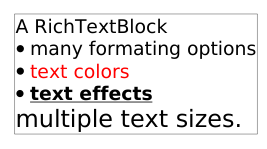TechDraw: Blocco di testo
|
File:Techdraw-textleader.svg Blocco di testo |
| Posizione nel menu |
|---|
| TechDraw → Blocco di testo |
| Ambiente |
| TechDraw |
| Avvio veloce |
| Nessuno |
| Introdotto nella versione |
| - |
| Vedere anche |
| Modelli di squadrature, SVG, Linea guida |
Descrizione
Lo strumento Blocco di testo aggiunge un blocco di annotazione formattato a una Linea guida o ad una vista.
Blocco di testo indipendente
Utilizzo
- Premere il pulsante File:Techdraw-textleader.svg Blocco di testo.
- Si apre una finestra di dialogo delle azioni che consente l'immissione rapida del testo.
- Il pulsante Start Rich Text Editor apre un editor completo. Premere l'icona Salva per registrare le modifiche.
- Dopo aver creato il blocco, è possibile modificarlo facendo doppio clic su RichTextBlock nella struttura.
- Per collegare il blocco a una Linea guida, selezionare la linea prima di avviare lo strumento Blocco di testo.
Proprietà
- DatiX,Y: la posizione del blocco. Relativa alla fine della linea se collegato a una Linea guida, altrimenti questa è la posizione sulla pagina.
- DatiShowFrame: disegna un contorno attorno al blocco.
- DatiMaxWidth: limita la dimensione orizzontale del blocco. Il valore di -1 è per larghezza illimitata.
- DatiAnnoText: il testo HTML del blocco.
Script
Vedere anche: TechDraw API e Nozioni di base sugli script di FreeCAD.
The RichTextBlock tool can be used in macros and from the Python console.
myPage = FreeCAD.ActiveDocument().Page
myBase = FreeCAD.ActiveDocument().View
blockObj = FreeCAD.ActiveDocument.addObject('TechDraw::DrawRichAnno','DrawRichAnno')
FreeCAD.activeDocument().myPage.addView(blockObj)
blockObj.X = 5
blockObj.Y = 5
blockObj.AnnoText = myHTMLText
Notes
- This feature was added in v0.19
- You can edit your RichTextBlock by double clicking on it in the tree view. Double clicking in the graphics area is not yet supported.
- Pages: Insert Default Page, Insert Page using Template, Redraw Page, Print All Pages
- Views: Insert View, Insert Active View, Insert Projection Group, Insert Section View, Insert Complex Section View, Insert Detail View, Insert Draft Workbench Object, Insert Arch Workbench Object, Insert Spreadsheet View, Insert Clip Group, Share View, Project Shape
- Stacking: Move view to top of stack, Move view to bottom of stack, Move view up one level, Move view down one level
- Decorations: Hatch Face using Image File, Apply Geometric Hatch to Face, Insert SVG Symbol, Insert Bitmap Image, Turn View Frames On/Off
- Dimensions: Insert Length Dimension, Insert Horizontal Dimension, Insert Vertical Dimension, Insert Radius Dimension, Insert Diameter Dimension, Insert Angle Dimension, Insert 3-Point Angle Dimension, Insert Horizontal Extent Dimension, Insert Vertical Extent Dimension, Link Dimension to 3D Geometry, Insert Balloon Annotation, Insert Axonometric Length Dimension, Insert Landmark Dimension, Adjust Geometric References of Dimension
- Annotations: Insert Annotation, Add Leaderline to View, Insert Rich Text Annotation, Add Cosmetic Vertex, Add Midpoint Vertices, Add Quadrant Vertices, Add Centerline to Faces, Add Centerline between 2 Lines, Add Centerline between 2 Points, Add Cosmetic Line Through 2 points, Add Cosmetic Circle, Change Appearance of Lines, Show/Hide Invisible Edges, Add Welding Information to Leader, Add Surface Finish Symbol, Add Hole or Shaft Tolerances
- Extensions:
- Attributes and modifications: Select Line Attributes, Cascade Spacing and Delta Distance, Change Line Attributes, Extend Line, Shorten Line, Lock/Unlock View, Position Section View, Position Horizontal Chain Dimensions, Position Vertical Chain Dimensions, Position Oblique Chain Dimensions, Cascade Horizontal Dimensions, Cascade Vertical Dimensions, Cascade Oblique Dimensions, Calculate the area of selected faces, Calculate the arc length of selected edges, Customize format label
- Centerlines and threading: Add Circle Centerlines, Add Bolt Circle Centerlines, Add Cosmetic Thread Hole Side View, Add Cosmetic Thread Hole Bottom View, Add Cosmetic Thread Bolt Side View, Add Cosmetic Thread Bolt Bottom View, Add Cosmetic Intersection Vertex(es), Add an offset vertex, Add Cosmetic Circle, Add Cosmetic Arc, Add Cosmetic Circle 3 Points, Add Cosmetic Parallel Line, Add Cosmetic Perpendicular Line
- Dimensions: Create Horizontal Chain Dimensions, Create Vertical Chain Dimensions, Create Oblique Chain Dimensions, Create Horizontal Coordinate Dimensions, Create Vertical Coordinate Dimensions, Create Oblique Coordinate Dimensions, Create Horizontal Chamfer Dimension, Create Vertical Chamfer Dimension, Create Arc Length Dimension, Insert '⌀' Prefix, Insert '〼' Prefix, Remove Prefix, Increase Decimal Places, Decrease Decimal Places
- Export: Export Page as SVG, Export Page as DXF
- Additional: Line Groups, Templates, Hatching, Geometric dimensioning and tolerancing, Preferences
- Getting started
- Installation: Download, Windows, Linux, Mac, Additional components, Docker, AppImage, Ubuntu Snap
- Basics: About FreeCAD, Interface, Mouse navigation, Selection methods, Object name, Preferences, Workbenches, Document structure, Properties, Help FreeCAD, Donate
- Help: Tutorials, Video tutorials
- Workbenches: Std Base, Arch, Assembly, CAM, Draft, FEM, Inspection, Mesh, OpenSCAD, Part, PartDesign, Points, Reverse Engineering, Robot, Sketcher, Spreadsheet, Surface, TechDraw, Test Framework
- Hubs: User hub, Power users hub, Developer hub